このブログエントリーではSELECTTYPEのフォーム作成機能より「メールフォーム」に寄せられたお問合せ一覧の使い方をご紹介します。
(SELECTTYPEのサポートシステム)
SELECTTYPEでメールフォームを作成すると、メールフォームに寄せられたお問合せは自動的にデータベース化されサポートシステムで管理出来るようになります。
まずは問合せ一覧を表示させてみましょう。
ログイン後のページ上部ヘッダーより「フォーム」→目的のフォームの「回答/問合せリスト」内リンクをクリックします。
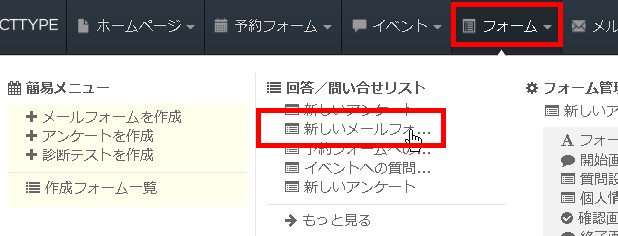
指定したメールフォームの問合せリストが表示されました。
現在寄せられている問合せ情報が新しい順に一覧表示されているのがご確認いただけます。
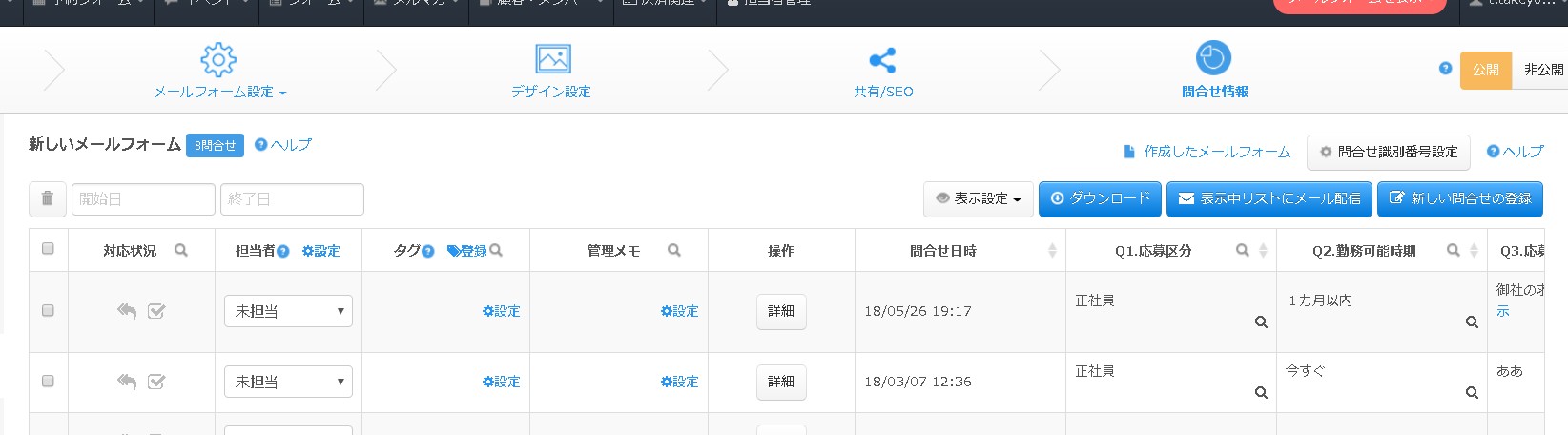
リストの上部には寄せられているお問合せ件数が集計表示されています。
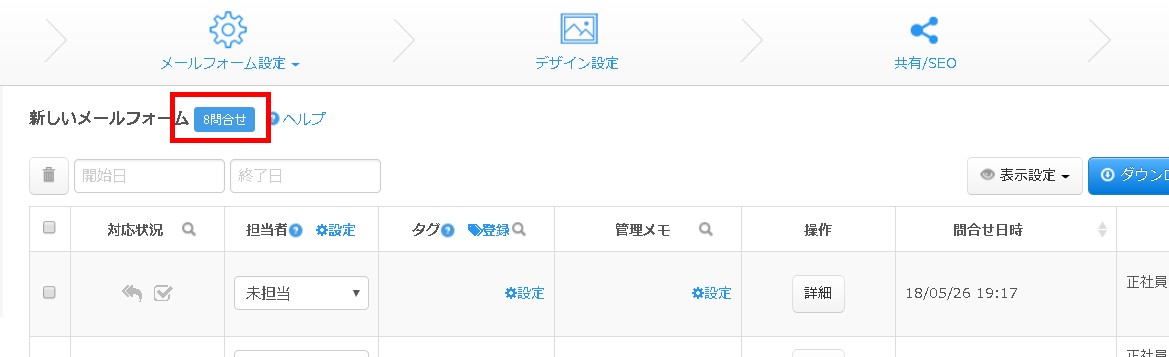
リストの右上には「問合せ識別番号設定」ボタンが用意されています。
問合せ識別番号機能を使用すると、各問合せごとにユニークな識別番号が割当てられます。
ラベルで情報管理するのに便利です。
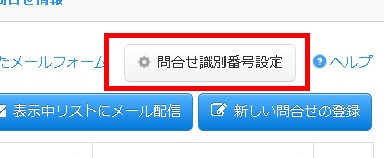
「ダウンロード」ボタンをクリックすると表示されているお問合せリストがCSVファイルとしてダウンロードされます。
ダウンロードされたCSVファイルはテキストファイルですので大抵のエディタで開くことが可能です。
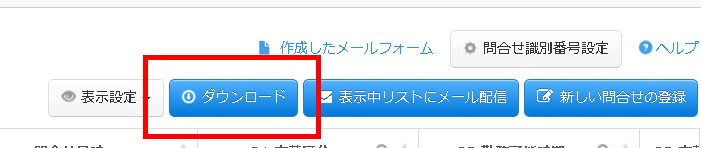
お電話や口頭などメールフォーム経由ではないお問合せ情報も、サポートシステム内にお問合せ内容として記録しておくことが可能です。
「新しい問合せの登録」ボタンをクリックしてご登録ください。
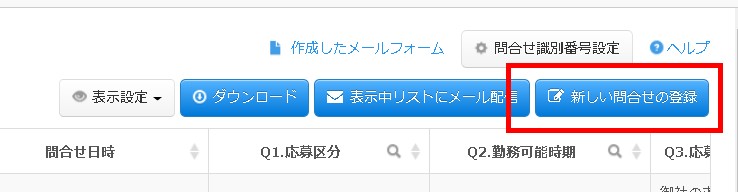
登録した問合せ情報は他のメールフォーム経由の問合せ情報と同じようにタグ付けや管理メモの登録も出来ますし、統計内容にも反映されます。
のちのちの管理のためにぜひ記録しておきましょう。
担当者機能を活用して、サポートを担当者に割り当てることも可能です。
複数人で分担してお問合せを効率的に管理しましょう。
管理している担当者が一目瞭然に判別出来ますので安心です。
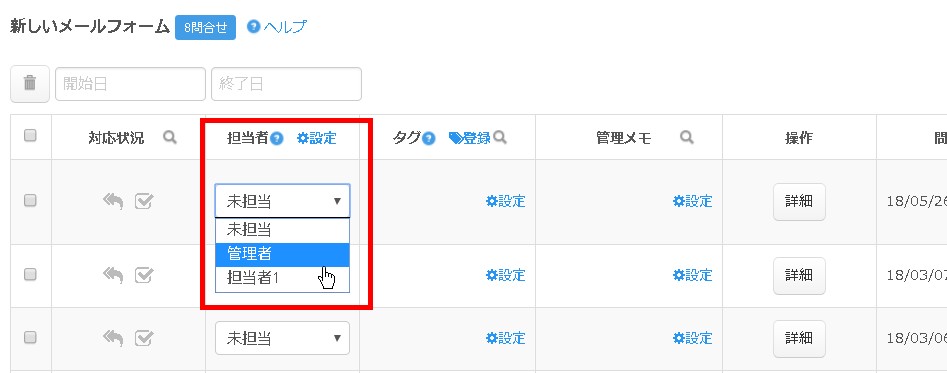
お問合せ情報は管理タグ機能を使用してオリジナルタグで自由に分類管理することが可能です。
あなたのサービスの形態にあったオリジナルステータスを作成し、情報を分類管理しましょう。
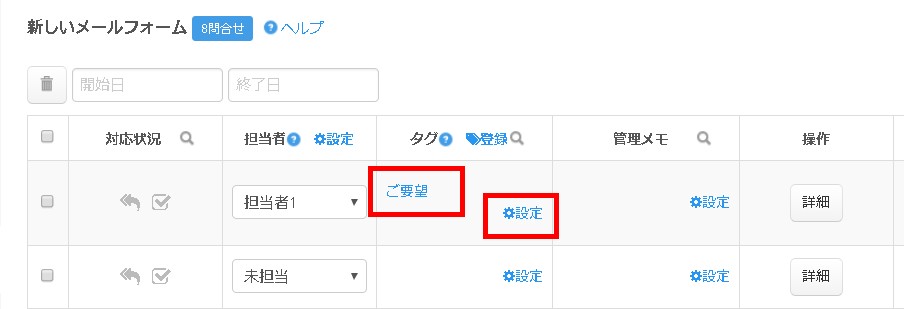
管理メモ機能を使用すれば、お問合せごとの付加情報をメモ書きしておくことが可能です。
あとから追加で発生したサポート用の補足情報などはこまめにメモを残しましょう。
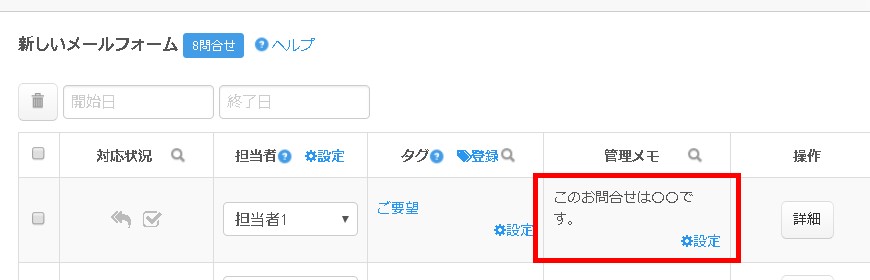
お問合せの対応が済んだら「対応済アイコン」をチェックします。
この対応済アイコンをチェックすると「対応済」フラグが付けられ、管理者宛のリマインド対象から情報が外れます。
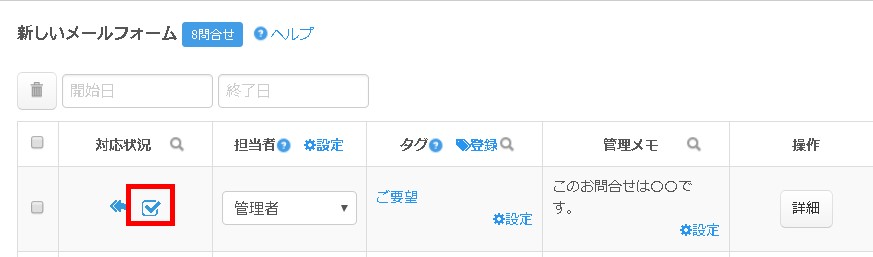
対応済フラグの立っていない3日以内のお問合せ情報がある場合には、管理者宛に「未対応問合せがあります」というリマインドメールが送信されます。
このリマインドメール機能によってお問合せの対応漏れを防ぎます。
対応済にしますとリマインド対象から当該問合せが外れます。
また「対応状況」より未対応のお問合せ情報のみ抽出することも可能です。
「対応状況」ヘッダーよりサーチアイコンをクリックします。
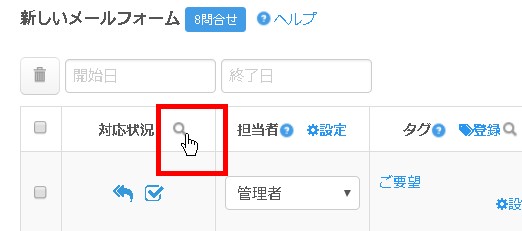
表示された対応状況絞り込み用モーダルにて対応ステータスを「未対応」で指定し「検索」ボタンをクリックします。
すると未対応のお問合せ情報のみを抽出・表示することが可能です。
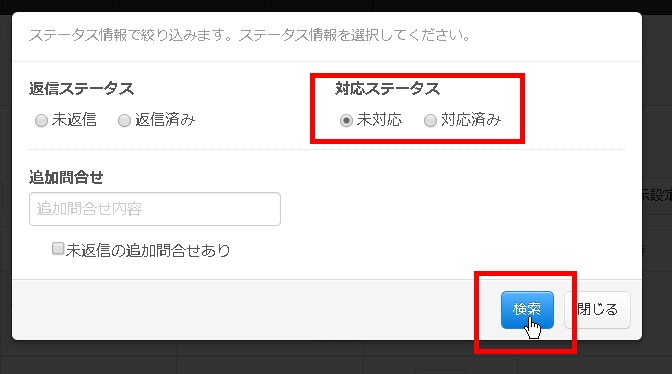
いかがでしたでしょうか?
お問合せ一覧画面のご利用方法を通して、SELECTTYPEのメールフォーム/サポートシステムをご紹介してきました。
識別番号、管理タグ、管理メモ、担当者機能、対応ステータス、、豊富に揃ったお問合せ管理機能を活用し効率的なお問合せ対応を実現しましょう!